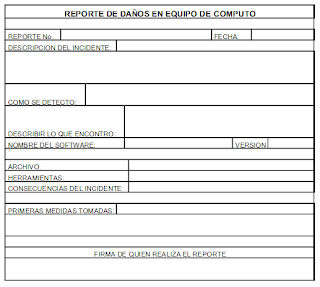ENTRADA 1: MANTENIMIENTO PREVENTIVO Y HERRAMIENTAS DE OPTIMIZACIÓN DEL SISTEMA.
RESUMEN: El mantenimiento preventivo se realiza para poder conservar en un buen estado nuestra computadora y evitar posibles daños en nuestro equipo para que se conserve su correcto funcionamiento, además de evitarse la molestia de realizar pagos por daños o la perdida total de información.
CONCLUSIONES: Es un tema al que debemos de prestarle mucha importancia ya que nos ayudará a cuidar de nuestro equipo y también comprenderemos mejor cuales son las medidas con las cuales cuidaremos de nuestra computadora y también vamos a poder enseñar a más personas.
ENTRADA 2: HERRAMIENTAS QUE MANEJA EL SISTEMA OPERATIVO.
RESUMEN: Son aquellas que permiten que nuestro equipo aumente su eficiencia al realizar cualquier tipo de acción en él, además de que muchos de ellos nos pueden ayudar a la vida cotidiana como EL ADMINISTRADOR DE TAREAS y otros que ayudan a la seguridad (FIREWALL).
CONCLUSIONES: Aconsejo el uso de estas herramientas para que nuestro desempeño en las actividades que realizamos en el ámbito computacional tengan un buen funcionamiento y desarrollo, además de la seguridad de nuestros archivos que hoy en día es muy necesaria.
ENTRADA 3: REPORTES DE DAÑO.
RESUMEN: Son documentos que nos presentan información de manera que estructuran los datos de mayor relevancia para el fin que éstos convengan.Cuando hay pérdida de equipo hay que hacer un formato de reporte para tu equipo dañado. Son muy importantes para evitar perdidas de insumos.
CONCLUSIONES: Son bastante útiles en los ámbitos de trabajo, ya que son los encargados de evitar malentendidos entre las personas y que se tenga una información clara de el estado y situación de los insumos que forman parte de un lugar, y más si esos insumos no son nuestros.
ENTRADA 4: MANTENIMIENTO PREVENTIVO (INSUMOS).
RESUMEN: Es el destinado a la conservación de equipos o
instalaciones mediante realización de revisión y reparación que garanticen su buen funcionamiento y fiabilidad. El mantenimiento preventivo se realiza en equipos en condiciones de funcionamiento que nos gustaría que fuese el mejor.
CONCLUSIONES: Se debe de tomar mucha importancia a el mantenimiento que le demos a nuestro equipo, ya que este es el que va a determinar cual va a ser la duración o tiempo de vida del mismo.Y también para que, en caso de vender nuestro equipo, este en optimas condiciones.
ENTRADA 5: SOLICITUD DE REABASTECIMIENTO DE INSUMOS.
RESUMEN: Es la función logística a las aéreas de las escuelas educativas, repuestos y materiales necesarios por el cumplimiento de su misión productiva. Permite re-abastecer un centro de computo de algún insumo que este haciendo falta o tenga algún tipo de daño para que en ese lugar, se siga manteniendo el orden en los insumos.
CONCLUSIONES: Nos ayuda a recuperar cualquier insumo que tenga alguna perdida, para que sigamos realizando nuestras actividades de manera normal. La considero muy útil para que nunca haya ningún tipo de problemas con el encargado, los cuales pueden traer graves consecuencias por un simple descuido.
jueves, 15 de octubre de 2015
viernes, 9 de octubre de 2015
MANTENIMIENTO PREVENTIVO.
HERRAMIENTAS DEL SISTEMA PARA LA PRESERVACIÓN DEL EQUIPO E INSUMOS.
HERRAMIENTAS DEL SISTEMA
Windows incorpora algunas herramientas para optimizar el funcionamiento del ordenador. En este tema conoceremos con más detalle algunas de las más utilizadas.
El comprobador de errores
La herramienta de Comprobación de errores en el disco (Scandisk) busca posibles errores en el disco e intenta repararlos. Podemos utilizarla sobre cualquier medio de almacenamiento (discos duros, discos externos, memorias flash, etc.), excepto con los de sólo lectura (CD's y DVD's).
Desfragmentador de discos
Desfragmentar el disco ayuda a reorganizar la información del disco, intentando que los archivos estén lo menos fragmentados posible. Al volver a unir los archivos, además de mejorar la velocidad de acceso a los archivos, también ganaremos espacio en el disco, ya que evitaremos los espacios entre archivos demasiado pequeños para ser aprovechados.
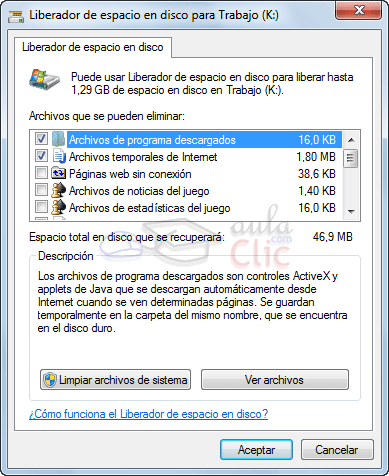
Liberador de espacio en disco.
Esta herramienta es muy útil ya que permite vaciar el disco de información que no se está utilizando, como por ejemplo los archivos temporales del sistema, de Internet e incluso vaciar la papelera.
Accedemos desde el menú Inicio > Todos los programas > Accesorios > Herramientas del sistema >Liberador de espacio en disco.
ADMINISTRAR EL USO DE LOS INSUMOS
Que son los Insumos informaticos?
Los insumos informáticos son los consumibles utilizados para sacar mejor provecho de estos bienes tales como: Toner´s, cartuchos de cinta, hojas para impresion, aires comprimidos y espumas para limpieza de equipos, estopas, brochas, alcohol isopropílico, etc. , Saludos.
Insumos informáticos o insumos para computación:
se refiere a todos los componentes relativos a las computadoras o a los periféricos que permiten obtener productos partiendo de materias primas.
Ejemplos como:
impresora, monitor, mouse, teclado, soportes ergonomicos para laps, lector de dvd, cd, bluray, adaptadores de AC, dvd cd, cartuchos
papel para impresion, software, cableados, routes, access point
los mismos servicios de internet, voip etc.
originales genericos
Algunas recomendaciones que los fabricantes de dispositivos hacen acerca de los insumos son:
Los insumos informáticos son los consumibles utilizados para sacar mejor provecho de estos bienes tales como: Toner´s, cartuchos de cinta, hojas para impresion, aires comprimidos y espumas para limpieza de equipos, estopas, brochas, alcohol isopropílico, etc. , Saludos.
Insumos informáticos o insumos para computación:
se refiere a todos los componentes relativos a las computadoras o a los periféricos que permiten obtener productos partiendo de materias primas.
Ejemplos como:
impresora, monitor, mouse, teclado, soportes ergonomicos para laps, lector de dvd, cd, bluray, adaptadores de AC, dvd cd, cartuchos
papel para impresion, software, cableados, routes, access point
los mismos servicios de internet, voip etc.
Características de los insumos
Por insumo entendemos: todo recurso material medios de impresión, medios magnéticos, cintas o cartuchos de impresora, etc., que requerimos para realizar algunos trabajos con el equipo de cómputo.
Estos pueden clasificarse como:- Los insumos originales
- Los insumos genéricos
originales genericos
Algunas recomendaciones que los fabricantes de dispositivos hacen acerca de los insumos son:
Medios de Impresión
- Utilizar el papel recomendado por el fabricante.
- No emplear papeles demasiado gruesos, que pueden ocasionar que el dispositivo se atasque.
- Si utilizas transparencias o acetatos, imprime en el lado que el fabricante indica.
- Sí el tamaño del papel no es compatible con la impresora, no intentes imprimir con el.
Medios Magnéticos
- Los discos empleados deben estar en buen estado y corresponder a la unidad de disco.
- Algunos disco de dudosa calidad no deben utilizarse para respaldo de información.
- Algunos discos compactos sólo pueden usarse una vez para escribir información en ellos, tómalo en cuenta.
Cartuchos o Cintas para impresoras
- No colocar en la impresora cintas en mal estado.
- De preferencia no usar cartuchos de tinta que pueden no ser compatibles con la impresora, ya que pueden ocasionar fallas graves.
- Utiliza los cartuchos o cintas recomendadas por el fabricante.
SOLICITUD DE REABASTECIMIENTO DE
INSUMOS Y MANTENIMIENTO
PREVENTIVO.
¿Qué es reabastecimiento?
Es recuperar, volver a llenar, o tener todos los componentes relativos a las computadoras.
REQUISICIÓN DE INSUMOS DE COMPUTO
No DE REQUISICIÓN:
FECHA:
DEPARTAMENTO SOLICITANTE:
CANTIDAD
PRODUCTO
MARCA
ENVASE
CONTENIDO
PRECIO
TOTAL
FIRMA DE RECIBIDO
____________________
Mantenimiento preventivo en el equipo de cómputo
Tipos de mantenimiento:
RESGUARDO DE LA INFORMACIÓN
El resguardo de información es proteger la información de tu computadora y respaldarla en caso de una falla.
- 1Conecta un dispositivo o medio de almacenamiento. La manera más rápida para respaldar archivos consiste en conectar un disco duro externo o una unidad de disco USB en tu computadora y copiar los archivos. También podrás usar discos CD o DVD, pero son más difíciles de manejar y más propensos a perder archivos o fallar que una unidad externa.
- 2Decide qué te gustaría respaldar. A la hora de respaldar archivos manualmente, dependerá de ti asegurarte de que todo archivo se copie. Cuando busques los archivos en tu sistema, revisa todo a profundidad.
- 3Prioriza tu información. Asegúrate de que la información más importante esté siempre respaldada, es decir documentos importantes y cruciales, archivos, fotos sentimentales y otra información irreemplazable. Copiar archivos toma tiempo, así que aprovéchalo al máximo para guardar solo lo que importe.
- 4Copia tu información. Cuando hayas decidido lo que quieras guardar, empieza a copiarlo en tu medio de respaldo. Si vas a usar un disco duro externo, una unidad USB o una unidad de red, simplemente arrastra y suelta la información sobre la unidad y espera a que copie.
- 5Recuerda actualizar tus respaldos. Ya que vas a guardar una copia de seguridad manualmente, no tendrás que hacerlo en alguna fecha fija. Dependerá de ti mantener un régimen de respaldo periódico para que tu información se mantenga segura.
jueves, 8 de octubre de 2015
REPORTES DE DAÑO O PERDIDA EN EQUIPO.
INSUMOS: Todo recurso material o de impresión, medios magnéticos, cintas o cartuchos de impresora, etc. Que sirven para realizar algunos trabajos en el equipo de cómputo.
REPORTES DE DAÑO EN EQUIPO:
Permiten informar al asistente de algún daño o falla que haya en la computadora.
Cando hay perdida de equipo hay que hacer un formato de reporte para tu equipo dañado, con todos los requisitos pedidos.
REPORTES DE DAÑO EN EQUIPOS PERSONALES:
Son documentos que nos presentan información de manera que estructuran los datos de mayor relevancia para el fin que éstos convengan.
Cuando hay pérdida de equipo hay que hacer un formato de reporte para tu equipo dañado.
REPORTES DE DAÑO DE BAJAS DE EQUIPOS:
Su fin es comunicar que un equipo a sido dañado en su totalidad y es imposible recuperarlo.
Es para reportar un equipo en casos de mantenimiento o en casos de deficiencia.
REPORTES DE FALLAS DE INSUMOS:
Informa la falla de los insumos tales como cualquier parte de la computadora así como también de impresoras, cartuchos, toners etc. Se realiza cuando se presenta una falla o un defecto cuando se pone en riesgo el buen funcionamiento del área o en la organización.
viernes, 2 de octubre de 2015
TABLA DE CLASE.
CENTRO DE SEGURIDAD
|
PARA PROTEGER MI COMPUTADORA.
|
EVITAR DAÑOS EN LA COMPUTADORA.
|
PARA MANTENER SEGURA NUESTRA INFORMACION.
|
COPIA DE SEGURIDAD
|
PARA CUIDAR LOS ARCHIVOS IMPORTANTES.
|
RESPALDAR LA INFORMACION.
|
PARA TENER UN RESPALDO DE LA INFORMACION POR SI ALGUN DIA SE NOS BORRA.
|
DESFRAGMNETADOR DE DISCO
|
PARA ACELERAR LA BUSQUEDA DE ARCHIVOS.
|
PARA ACCEDER MÁS RAPIDAMENTE.
|
PARA MANTENER ORGANIZADO NUESTRO DISCO DURO.
|
INFORMACION DEL SISTEMA
|
CONOCER LAS CARACTERISTICAS DE MI SISTEMA.
|
CONOCER LAS CAPACIDADES DE MEMORIA,
ETC.
|
PARA CONOCER QUE ES LO QUE ADQUIRIMOS COMO COMPUTADORA, SUS PROPIEDADES, ETC.
|
LIBERADOR DE ESPACIO
|
ELIMINAR ARCHIVOS TEMPORALES.
|
PARA QUE MI COMPUTADORA SEA MAS
RAPIDA.
|
PARA ELIMINAR ARCHIVOS QUE NO SON NECESARIOS.
|
RESTAURAR EL SISTEMA
|
RESTAURAR ARCHIVOS A COMO ERAN ANTES.
|
POR SI OCURRE ALGUN ERROR EN MI
COMPUTADORA.
|
PARA ACCEDER A LA ULTIMA CONFIGURACION QUE REALIZAMOS AL SISTEMA.
|
TAREAS PROGRAMADAS
|
REALIZAR TAREAS AUTOMATICAMENTE.
|
PARA NO OLVIAR REALIZAR ALGO
IMPORTANTE EN LA COMPUTADORA.
|
PARA QUE TODAS LAS TAREAS DE NUESTROS PC SE LLEVEN A CABO SIN NECESIDAD DE HACERLO MANUALMENTE.
|
HERRAMIENTAS QUE MANEJA EL SISTEMA OPERATIVO.
DESFRAGMENTADOR DEL DISCO DURO.
¿Cómo se usa?
Para desfragmentar el disco duro:
- Para abrir Desfragmentador de disco, haga clic en el botón Inicio. En el cuadro de búsqueda, escriba Desfragmentador de disco y, a continuación, en la lista de resultados, haga clic en Desfragmentador de disco.
- En Estado actual, seleccione el disco que desea desfragmentar.
- Para determinar si es o no necesario desfragmentar el disco, haga clic en Analizar disco. Si se le solicita una contraseña de administrador o una confirmación, escriba la contraseña o proporcione la confirmación.
- Haga clic en Desfragmentar disco. Si se le solicita una contraseña de administrador o una confirmación, escriba la contraseña o proporcione la confirmación.
¿Para qué se usa?
 El Desfragmentador de disco vuelve a organizar los datos fragmentados de manera que los discos y las unidades puedan funcionar de manera más eficaz. El Desfragmentador de disco se ejecuta según una programación, pero también puede analizar y desfragmentar los discos y las unidades manualmente.
El Desfragmentador de disco vuelve a organizar los datos fragmentados de manera que los discos y las unidades puedan funcionar de manera más eficaz. El Desfragmentador de disco se ejecuta según una programación, pero también puede analizar y desfragmentar los discos y las unidades manualmente. TAREAS PROGRAMADAS
El Administrador de tareas se utiliza para programar la ejecución automática de determinados programas en determinadas fechas. Por ejemplo podemos programar la ejecución del Desfragmentador de disco una vez al mes, de esta forma automatizamos la ejecución de tareas que solemos hacer periódicamente, además las podemos ejecutar a horas que no ralenticen el funcionamiento del ordenador, como por ejemplo a la hora de comer.
Para ejecutar esta herramienta los pasos son los mismos que para ejecutar el Scandisk: Inicio/ Programas/ Accesorios/ Herramientas del sistema/ Tareas Programadas.
LIBERADOR DE ESPACIO
Dicha herramienta le puede ayudar a liberar espacio en el disco duro mediante la eliminación de archivos que no son importantes. Puede elegir eliminar algunos o todos estos archivos. Use esta herramienta para realizar cualquiera de las siguientes tareas para liberar espacio en el disco duro :
- Quite los archivos temporales de Internet.
- Quite los archivos de programa descargados. Por ejemplo, los controles ActiveX y applets de Java que se descargan de Internet.
- Vacíe la Papelera de reciclaje.
- Quite los archivos temporales
- Quite los componentes opcionales de Windows que no usa.
- Quite los programas instalados que ya no usa.
PARA ABRIRLO...
Haga clic en Inicio, seleccione Programas, Accesorios, Herramientas del sistema y, a continuación, haga clic en Liberador de espacio en disco.
Haga clic en Inicio, seleccione Programas, Accesorios, Herramientas del sistema y, a continuación, haga clic en Liberador de espacio en disco.
1: Usa el Liberador de espacio en disco
Para liberar espacio en el disco duro de tu equipo, pulsa en el menú Inicio y después accede al Panel de control. En la ventana de herramientas que aparece después, pulsa en Sistema y seguridad y luego en Liberar espacio en disco.

Verás un mensaje que te indicará la evolución del proceso de búsqueda de los archivos temporales que se encuentren almacenados en el ordenador.

2: Elimina archivos temporales
Ahora verás una nueva ventana con una lista de opciones donde figuran los diferentes elementos que se pueden suprimir. Al lado de cada uno de ellos, puedes comprobar también el espacio que ocupan.

Como puedes ver, dispones de diferentes tipos de archivos como, por ejemplo, los ficheros temporales de Internet. Aún así, es posible que necesites tener un mayor control de los ficheros que eliminas.

También puedes marcar los que hayas enviado a la papelera. De este modo, podrás eliminarlos de forma definitiva ya que, en caso contrario, pueden llegar a ocupar mucho espacio.

Incluso, puedes borrar informes de error que quedan almacenados en el sistema y que, seguramente, a ti no te aportan nada.

3: Quita los programas que no usas
Además de los archivos temporales, los programas que instalas en tu equipo pueden llegar a saturar tu disco duro.

Aquí puedes acceder a la lista de programas que tienes instalados. Desde esta ventana de exploración puedes consultar la fecha de instalación, el espacio que ocupan en tu sistema e, incluso, la frecuencia de uso.

Para eliminar un programa, tendrás que hacerlo uno a uno. Selecciónalo de la lista y pulsa en el botón Desinstalar o cambiar. Luego espera a que se desinstale de forma automática o sigue las indicaciones del asistente que aparece en algunos casos.
4: Suprime los backups antiguos
Si tienes programada la creación de copias de seguridad o puntos de restauración en tu equipo de forma periódica, se archivarán dentro de tu sistema y, con el tiempo, es posible que lleguen a ocupar mucho espacio.

Por último, presiona haz click sobre Aceptar para que se eliminen los datos seleccionados tanto en el apartado anterior, como las copias de seguridad que acabas de indicar. Confirma el proceso con un click en Eliminar archivos. Mientras esperas a que se complete el proceso verás una ventana desde donde podrás seguir la evolución.

Programar una tarea
Para realizar estos pasos, debe iniciar sesión como administrador. Si no inició sesión como administrador, sólo puede cambiar las configuraciones que se apliquen a su cuenta de usuario.
Si usa un programa específico con una frecuencia determinada, puede usar el Asistente para programar tareas para crear una tarea que abra el programa automáticamente de acuerdo con la programación que elija. Por ejemplo, si usa un programa financiero un día determinado de cada mes, puede programar una tarea que abra el programa automáticamente para evitar que se le olvide abrirlo a usted.
- Para abrir el Programador de tareas, haga clic en el botón Inicio, en Panel de control, Sistema y seguridad,Herramientas administrativas y, a continuación, haga doble clic en Programador de tareas.
 Si se le solicita una contraseña de administrador o una confirmación, escriba la contraseña o proporcione la confirmación.
Si se le solicita una contraseña de administrador o una confirmación, escriba la contraseña o proporcione la confirmación. - Haga clic en el menú Acción y luego en Crear tarea básica.
- Escriba un nombre para la tarea y, si lo desea, una descripción y haga clic en Siguiente.
- Realice una de estas acciones:
- Para seleccionar una programación basándose en el calendario, haga clic en Diariamente, Semanalmente,Mensualmente o Una vez, haga clic en Siguiente, especifique la programación que desee usar y haga clic enSiguiente.
- Para seleccionar una programación basándose en eventos repetitivos, haga clic en Al iniciarse el equipo o Al iniciar la sesión y, a continuación, haga clic en Siguiente.
- Para seleccionar una programación basándose en eventos específicos, haga clic en Cuando se registre un evento específico, haga clic en Siguiente, especifique el registro de eventos y otros datos mediante las listas desplegables y, a continuación, haga clic en Siguiente.
- Para programar una aplicación para que se inicie automáticamente, haga clic en Iniciar un programa y, a continuación, en Siguiente.
- Haga clic en Examinar para buscar el programa que desee iniciar y después haga clic en Siguiente.
- Haga clic en Finalizar.
Suscribirse a:
Entradas (Atom)